Ссылки на устройства
-
Андроид
-
айфон
-
Мак
-
Окна
- Веб-плеер
- Отсутствует устройство?
Если вы когда-либо слушали музыку на устройстве с подключенными наушниками; скорее всего, вы почувствовали внезапное увеличение громкости при смене песни. Это может вызывать тревогу и некоторое время после этого у вас будет звенеть в ушах.

Но почему это происходит?
Разные артисты записывают свою музыку на разных уровнях в зависимости от жанра. Например, баллады относительно мягче, чем хип-хоп или хэви-метал. Таким образом, когда ваш музыкальный проигрыватель переключается с одной песни на другую, если только они не принадлежат к одному стилю, вы, скорее всего, заметите изменение громкости.
Чтобы смягчить это резкое изменение и предотвратить частую регулировку громкости, Spotify включил функция для премиум-пользователей, называемая «Нормализация громкости», которая сгущает звук, поддерживая его регулировку на постоянном уровне. объем. В большинстве случаев эта функция включена в приложении Spotify, но не всегда.
В приведенном ниже руководстве показано, как активировать или деактивировать «Нормализации громкости» в Spotify для вашего удовольствия от прослушивания.
Как включить или выключить нормализацию в Spotify на Android
«Нормализация громкости» Spotify — это удобная функция, которая позволяет вам слушать музыку с более регулируемой громкостью — идеально, когда вы читаете или концентрируетесь на другой задаче. Если у вас есть телефон или устройство Android и вы хотите включить или выключить эту функцию, вот как это сделать:
- Запустите приложение Spotify на своем устройстве Android.

- Коснитесь значка дома (изображение маленького домика) и подождите, пока откроется главный экран.

- Нажмите на значок «Настройки» в правом верхнем углу главного экрана. (Эта иконка обычно изображается на шестеренке.)

- Прокрутите меню вниз, пока не дойдете до переключателя «Нормализация громкости».
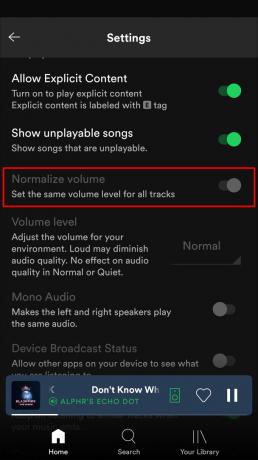
- В зависимости от того, хотите ли вы, чтобы эта функция была включена, сдвиньте переключатель, чтобы включить или выключить ее. При включении переключатель становится зеленым; когда он деактивирован, переключатель будет серым.
- Теперь вы можете закрыть меню и начать играть музыку.
Помните, что вы не можете изменить настройки звука при воспроизведении музыки на другом устройстве с помощью Spotify Connect. Вам нужно будет отключиться, изменить настройки, а затем снова подключиться.
Как включить или выключить нормализацию в Spotify на iPhone
Если вы слушаете Spotify на своем iPhone и обнаруживаете, что громкость немного тусклая, вы можете отключить функцию «Нормализация громкости». Вот как это сделать:
- Откройте приложение Spotify на своем iPhone.

- Нажмите на значок «Домой».

- Затем нажмите на значок «Настройки» в правом верхнем углу экрана.

- В открывшемся меню выберите опцию «Воспроизведение».

- Здесь вы будете прокручивать, пока не найдете переключатель «Включить нормализацию звука».

- Сдвиньте переключатель, чтобы включить или выключить его. При активации переключатель станет зеленым; когда функция выключена, она будет серой.

- Закройте меню.
После того, как вы выполните эти шаги, ваше музыкальное приложение Spotify будет воспроизводить ваши мелодии на выбранном вами уровне.
Как включить или отключить нормализацию в приложении Spotify для Mac
Самое замечательное в Spotify то, что вы можете воспроизводить его на различных устройствах, включая настольные компьютеры и ноутбуки. Однако изменение настроек «Нормализация громкости» на компьютере отличается от их изменения на телефоне или планшете. Следующие шаги показывают, как включить или отключить эту функцию в приложении Mac:
- Откройте приложение Spotify.

- Перейдите к строке меню и нажмите стрелку раскрывающегося списка (маленькую стрелку вниз) рядом с вашим именем и фотографией профиля.

- В открывшемся меню выберите «Настройки».

- Прокрутите меню «Настройки», пока не найдете «Качество звука». Нажмите на эту опцию.

- Найдите переключатель «Нормализация громкости» и сдвиньте его влево или вправо, в зависимости от того, хотите ли вы активировать эту функцию или отключить ее. Если функция отключена, переключатель будет серым; он будет зеленым, если включен.

- Закройте меню.
Как включить или выключить нормализацию в Spotify в приложении для Windows
Если вы используете Windows вместо компьютера Mac, вам нужно будет использовать уникальный метод для включения или отключения функции Spotify «Normalize Volume». Тем не менее, это простая задача, и вот как вы это делаете:
- Откройте приложение Spotify на компьютере с Windows.

- В верхней части экрана в строке меню щелкните стрелку раскрывающегося списка. Это вызовет раскрывающееся меню. В этом меню выберите «Настройки».

- В меню настроек нажмите «Качество звука».
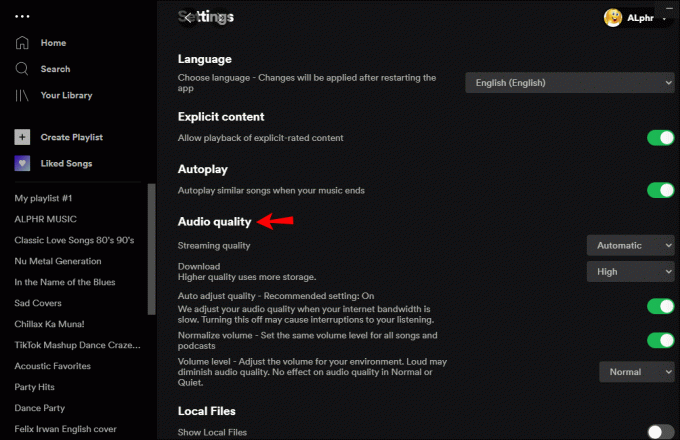
- Прокрутите вниз, пока не найдете переключатель «Нормализация громкости». Сдвиньте его вправо, чтобы включить эту функцию (переключатель станет зеленым), или сдвиньте его влево, чтобы отключить функцию (переключатель станет серым).

- Теперь вы можете закрыть это меню.
После того, как вы активировали «Нормализовать громкость», Spotify будет воспроизводить вашу музыку с регулируемой громкостью. Деактивация переключателя позволит вашей музыке воспроизводиться с различными уровнями звука, на которых она была изначально записана.
Как включить или выключить нормализацию в Spotify в веб-плеере
Если вы не хотите загружать приложение Spotify на свои устройства, служба потоковой передачи музыки также имеет веб-приложение, которое позволяет вам транслировать музыку онлайн. Это приложение также дает вам возможность регулировать громкость музыки, которую вы хотите транслировать. Вот как можно активировать или деактивировать эту функцию:
- Откройте веб-приложение Spotify.

- Перейдите к значку «Домой» в меню слева.

- Пройдите к значку «Настройки», обычно изображенному в виде шестеренки или шестеренки.
- Прокрутите вниз до «Качество звука» и выберите его.
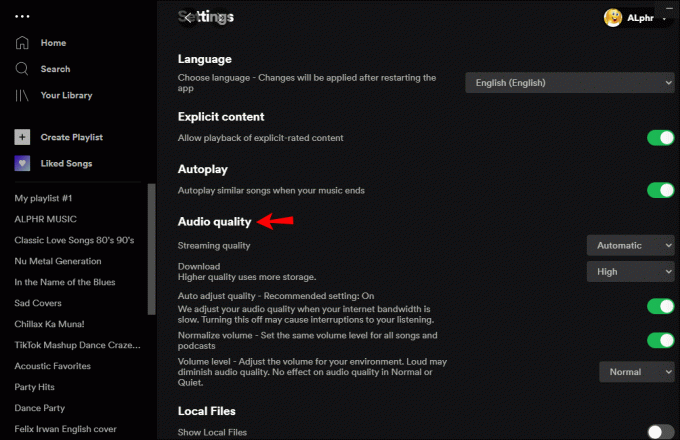
- Оказавшись в этом меню, найдите переключатель «Нормализация громкости» и либо сдвиньте его вправо, чтобы включить, либо смахните переключатель влево, чтобы отключить этот параметр. При активации переключатель изменит свой цвет с серого на зеленый.

- Перейдите на главный экран.
После включения этого параметра веб-плеер Spotify будет сжимать громкость вашей музыки, чтобы воспроизводить ее с одинаковым уровнем громкости.
Совершенство воспроизведения
Нормализация громкости в Spotify для регулировки уровня звука каждой песни выполняется быстро и легко, если вы знаете, как это сделать. Следуя простым шагам, описанным в этом руководстве, вы быстро оптимизируете звук и сможете наслаждаться музыкой так, как вам хочется.
Вы раньше нормализовали громкость в приложении Spotify? Использовали ли вы метод, аналогичный описанному в этом руководстве? Дайте нам знать в комментариях ниже.



